计算机图形学实验报告三
- 格式:doc
- 大小:118.53 KB
- 文档页数:7
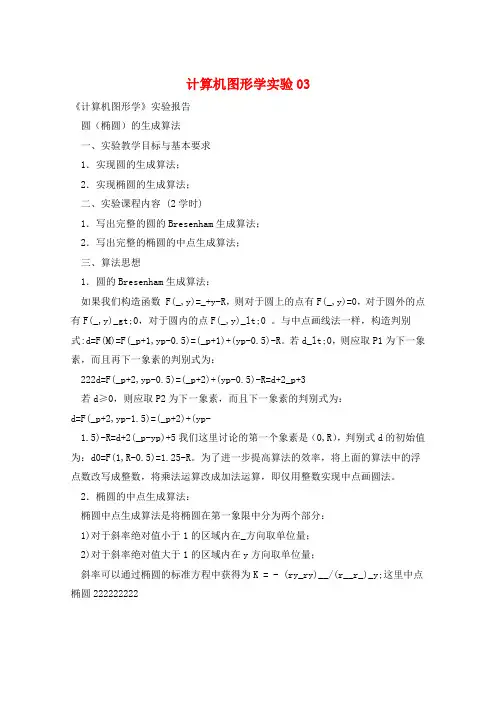
计算机图形学实验03
《计算机图形学》实验报告
圆(椭圆)的生成算法
一、实验教学目标与基本要求
1.实现圆的生成算法;
2.实现椭圆的生成算法;
二、实验课程内容 (2学时)
1.写出完整的圆的Bresenham生成算法;
2.写出完整的椭圆的中点生成算法;
三、算法思想
1.圆的Bresenham生成算法:
如果我们构造函数 F(_,y)=_+y-R,则对于圆上的点有F(_,y)=0,对于圆外的点有F(_,y)_gt;0,对于圆内的点F(_,y)_lt;0 。
与中点画线法一样,构造判别式:d=F(M)=F(_p+1,yp-0.5)=(_p+1)+(yp-0.5)-R。
若d_lt;0,则应取P1为下一象素,而且再下一象素的判别式为:
222d=F(_p+2,yp-0.5)=(_p+2)+(yp-0.5)-R=d+2_p+3
若d≥0,则应取P2为下一象素,而且下一象素的判别式为:
d=F(_p+2,yp-1.5)=(_p+2)+(yp-
1.5)-R=d+2(_p-yp)+5我们这里讨论的第一个象素是(0,R),判别式d的初始值为:d0=F(1,R-0.5)=1.25-R。
为了进一步提高算法的效率,将上面的算法中的浮点数改写成整数,将乘法运算改成加法运算,即仅用整数实现中点画圆法。
2.椭圆的中点生成算法:
椭圆中点生成算法是将椭圆在第一象限中分为两个部分:
1)对于斜率绝对值小于1的区域内在_方向取单位量;
2)对于斜率绝对值大于1的区域内在y方向取单位量;
斜率可以通过椭圆的标准方程中获得为K = - (ry_ry)__/(r__r_)_y;这里中点椭圆222222222。
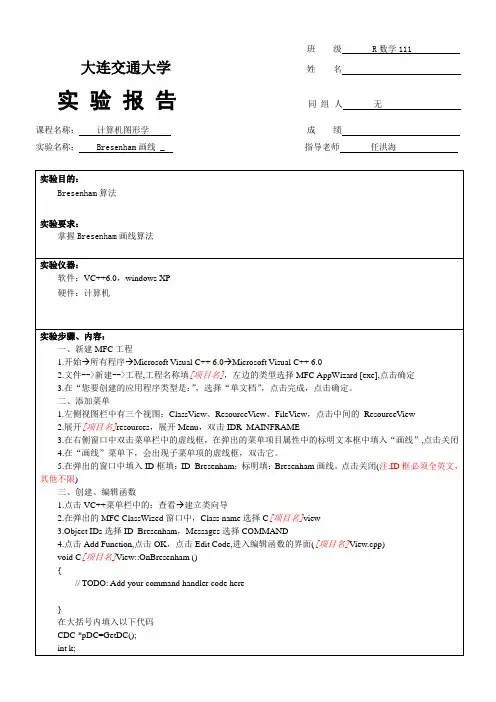
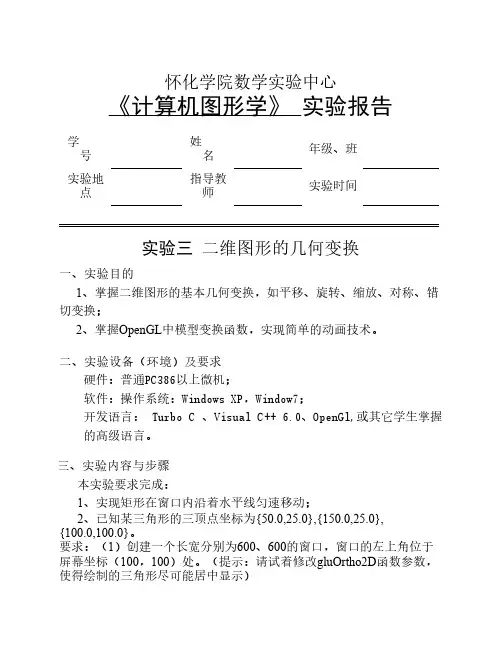
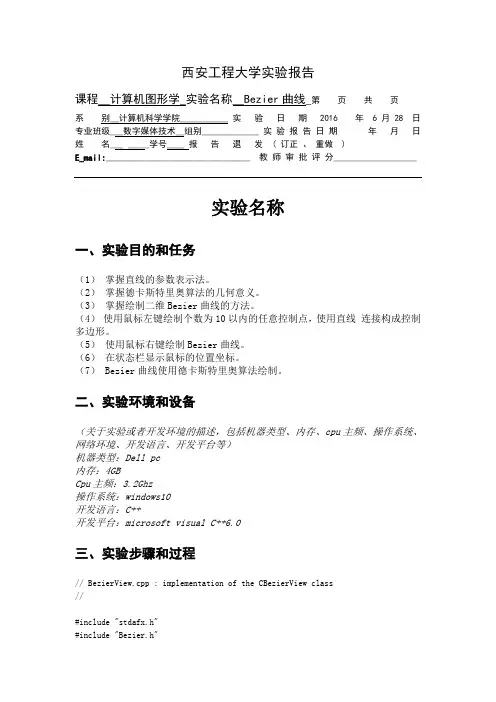
西安工程大学实验报告课程__计算机图形学_实验名称__Bezier曲线_第页共页系别__计算机科学学院___________ 实验日期 2016 年 6 月 28 日专业班级___数字媒体技术__组别_____________ 实验报告日期年月日姓名___ _____学号____ 报告退发 ( 订正、重做 )E_mail:_________________________________ 教师审批评分___________________实验名称一、实验目的和任务(1)掌握直线的参数表示法。
(2)掌握德卡斯特里奥算法的几何意义。
(3)掌握绘制二维Bezier曲线的方法。
(4)使用鼠标左键绘制个数为10以内的任意控制点,使用直线连接构成控制多边形。
(5)使用鼠标右键绘制Bezier曲线。
(6)在状态栏显示鼠标的位置坐标。
(7) Bezier曲线使用德卡斯特里奥算法绘制。
二、实验环境和设备(关于实验或者开发环境的描述,包括机器类型、内存、cpu主频、操作系统、网络环境、开发语言、开发平台等)机器类型:Dell pc内存:4GBCpu主频:3.2Ghz操作系统:windows10开发语言:C++开发平台:microsoft visual C++6.0三、实验步骤和过程// BezierView.cpp : implementation of the CBezierView class//#include "stdafx.h"#include "Bezier.h"#include "BezierDoc.h"#include "BezierView.h"#ifdef _DEBUG#define new DEBUG_NEW#undef THIS_FILEstatic char THIS_FILE[] = __FILE__;#endif///////////////////////////////////////////////////////////////////////////// // CBezierViewIMPLEMENT_DYNCREATE(CBezierView, CView)BEGIN_MESSAGE_MAP(CBezierView, CView)//{{AFX_MSG_MAP(CBezierView)// NOTE - the ClassWizard will add and remove mapping macros here.// DO NOT EDIT what you see in these blocks of generated code!//}}AFX_MSG_MAP// Standard printing commandsON_COMMAND(ID_FILE_PRINT, CView::OnFilePrint)ON_COMMAND(ID_FILE_PRINT_DIRECT, CView::OnFilePrint)ON_COMMAND(ID_FILE_PRINT_PREVIEW, CView::OnFilePrintPreview)END_MESSAGE_MAP()///////////////////////////////////////////////////////////////////////////// // CBezierView construction/destructionCBezierView::CBezierView(){// TODO: add construction code here}CBezierView::~CBezierView(){}BOOL CBezierView::PreCreateWindow(CREATESTRUCT& cs){// TODO: Modify the Window class or styles here by modifying// the CREATESTRUCT csreturn CView::PreCreateWindow(cs);}///////////////////////////////////////////////////////////////////////////// // CBezierView drawingvoid CBezierView::OnDraw(CDC* pDC){CBezierDoc* pDoc = GetDocument();ASSERT_VALID(pDoc);// TODO: add draw code for native data herepDC->MoveTo(CPoint(100,350));pDC->LineTo(CPoint(190,100));pDC->LineTo(CPoint(300,60));pDC->LineTo(CPoint(500,300));BezierCurve(CPoint(100,350),CPoint(190,100),CPoint(300,60),CPoint(500,300), 100,pDC);}///////////////////////////////////////////////////////////////////////////// // CBezierView printingBOOL CBezierView::OnPreparePrinting(CPrintInfo* pInfo){// default preparationreturn DoPreparePrinting(pInfo);}void CBezierView::OnBeginPrinting(CDC* /*pDC*/, CPrintInfo* /*pInfo*/){// TODO: add extra initialization before printing}void CBezierView::OnEndPrinting(CDC* /*pDC*/, CPrintInfo* /*pInfo*/){// TODO: add cleanup after printing}///////////////////////////////////////////////////////////////////////////// // CBezierView diagnostics#ifdef _DEBUGvoid CBezierView::AssertValid() const{CView::AssertValid();}void CBezierView::Dump(CDumpContext& dc) const{CView::Dump(dc);}CBezierDoc* CBezierView::GetDocument() // non-debug version is inline{ASSERT(m_pDocument->IsKindOf(RUNTIME_CLASS(CBezierDoc)));return (CBezierDoc*)m_pDocument;}#endif //_DEBUG///////////////////////////////////////////////////////////////////////////// // CBezierView message handlersvoid CBezierView::BezierCurve(CPoint p0, CPoint p1, CPoint p2, CPoint p3, int count,CDC *dc){double t = 0.0;double dt = 1.0/count;dc->MoveTo(p0.x,p0.y);CPen pen(PS_SOLID,2,RGB(255,0,0));CPen *OldPen = dc->SelectObject(&pen);t = t + dt;for(int i=0;i<count+1;++i){double F1,F2,F3,F4,x,y;double u = 1.0-t;F1 = u * u * u;F2 = 3 * t * u * u;F3 = 3 * t *t * u;F4 = t * t * t;x = p0.x*F1 + p1.x*F2 + p2.x*F3 + p3.x*F4;y = p0.y*F1 + p1.y*F2 + p2.y*F3 + p3.y*F4;dc->LineTo((int)x,(int)y);t += dt;}dc->SelectObject(OldPen);}四、结果五、总结通过这次实验,让我对计算机生成曲线图形有了一个形象且深刻的了解,同时,通过自己动手实验,我也更加清晰的认识及理解了计算机图形学的含义。
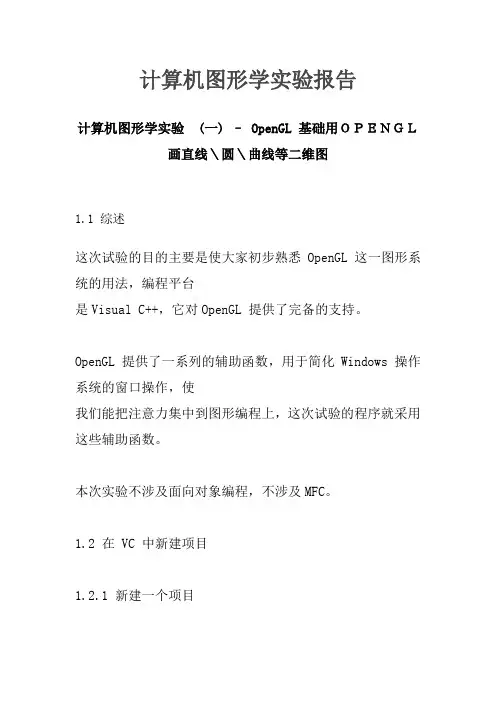
计算机图形学实验报告计算机图形学实验 (一) – OpenGL 基础用OPENGL画直线\圆\曲线等二维图1.1 综述这次试验的目的主要是使大家初步熟悉OpenGL 这一图形系统的用法,编程平台是Visual C++,它对OpenGL 提供了完备的支持。
OpenGL 提供了一系列的辅助函数,用于简化Windows 操作系统的窗口操作,使我们能把注意力集中到图形编程上,这次试验的程序就采用这些辅助函数。
本次实验不涉及面向对象编程,不涉及MFC。
1.2 在 VC 中新建项目1.2.1 新建一个项目选择菜单File 中的New 选项,弹出一个分页的对话框,选中页Projects 中的Win32Console Application 项,然后填入你自己的Project name,如Test,回车即可。
VC 为你创建一个工作区(WorkSpace ),你的项目Test 就放在这个工作区里。
1.2.2 为项目添加文件为了使用OpenGL,我们需要在项目中加入三个相关的Lib 文件:glu32.lib、glaux.lib、opengl32.lib,这三个文件位于c:\programfiles\microsoft visualstudio\vc98\lib 目录中。
选中菜单Project->Add To Project->Files 项(或用鼠标右键),把这三个文件加入项目,在FileView 中会有显示。
这三个文件请务必加入,否则编译时会出错。
或者将这三个文件名添加到Project->Setting->Link->Object/library Modules 即可。
点击工具条中New Text File 按钮,新建一个文本文件,存盘为Test.c 作为你的源程序文件,再把它加入到项目中,然后就可以开始编程了。
1.3 一个 OpenGL 的例子及说明1.3.1 源程序请将下面的程序写入源文件Test.c,这个程序很简单,只是在屏幕上画两根线。
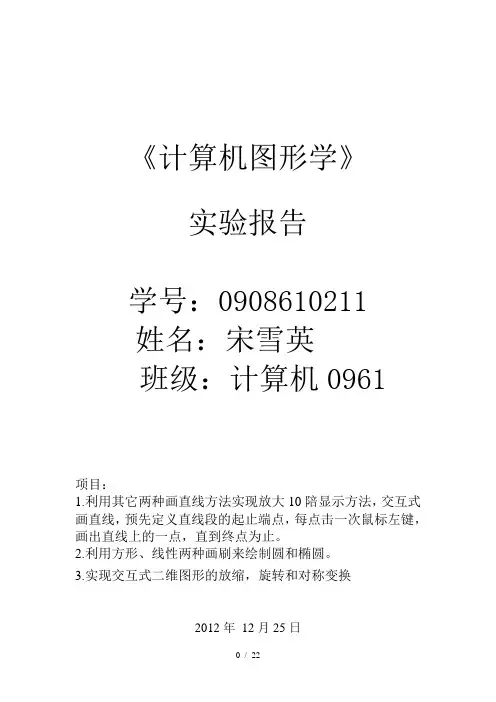
《计算机图形学》实验报告学号:0908610211姓名:宋雪英班级:计算机0961项目:1.利用其它两种画直线方法实现放大10陪显示方法,交互式画直线,预先定义直线段的起止端点,每点击一次鼠标左键,画出直线上的一点,直到终点为止。
2.利用方形、线性两种画刷来绘制圆和椭圆。
3.实现交互式二维图形的放缩,旋转和对称变换2012年12月25日基本图形的生成技术一、实验目的在一个图形系统中,基本图形(也称为图元、图素等)的生成技术是最基本的,任何复杂的图形都是由基本图形组成的,基本图形生成的质量直接影响该图形系统绘图的质量。
所以,需要设计出精确的基本图形生成算法,以确保图形系统绘图的精确性。
本次实验的目的就是利用Bresenham 算法和中心画线法两种画直线方法实现放大10陪显示方法,交互式画直线,预先定义直线段的起止端点,每点击一次鼠标左键,画出直线上的一点,直到终点为止。
利用方形、线性两种画刷来绘制圆和椭圆。
实现交互式二维图形的放缩,旋转和对称变换。
二、实验任务1.利用其它两种画直线方法实现放大10陪显示方法,交互式画直线,预先定义直线段的起止端点,每点击一次鼠标左键,画出直线上的一点,直到终点为止。
2.利用方形、线性两种画刷来绘制圆和椭圆。
3.实现交互式二维图形的放缩,旋转和对称变换。
三、画直线的实验内容任务一:利用其它两种画直线方法实现放大10陪显示方法交互式画直线,预先定义直线段的起止端点,每点击一次鼠标左键,画出直线上的一点,直到终点为止。
1、设计思路第一步:建立DDAMouseLine工程文件;第二步:向视图类中添加自定义的成员变量用鼠标右键单击视图类,选择“Add Member Variable…”,添加下面三个成员变量。
proctected :CPoint m_p1; //起点CPoint m_p2; //起点CPoint m_p; //点击鼠标时点的取值第三步:向视图类中添加自定义的成员函数原型:public:V oid DDAMouseLine(CDC *pDC, int x0, int y0, int x1, int y1, COLORREF color);Line()函数以当前位置所在的点为直线的起点,另指定一个点为直线的终点,画出一段直线。
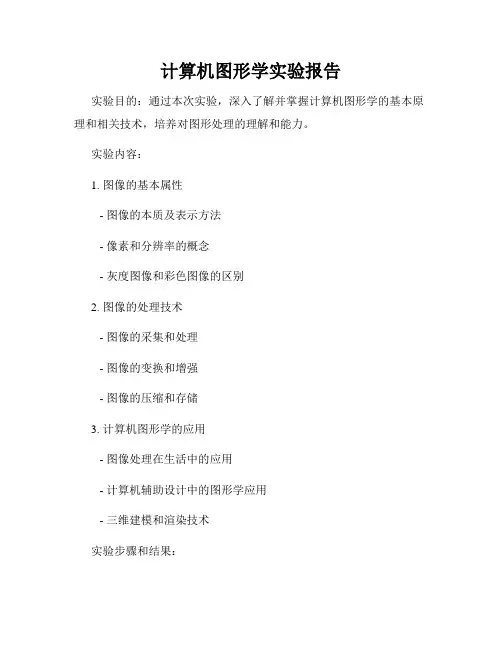
计算机图形学实验报告
实验目的:通过本次实验,深入了解并掌握计算机图形学的基本原理和相关技术,培养对图形处理的理解和能力。
实验内容:
1. 图像的基本属性
- 图像的本质及表示方法
- 像素和分辨率的概念
- 灰度图像和彩色图像的区别
2. 图像的处理技术
- 图像的采集和处理
- 图像的变换和增强
- 图像的压缩和存储
3. 计算机图形学的应用
- 图像处理在生活中的应用
- 计算机辅助设计中的图形学应用
- 三维建模和渲染技术
实验步骤和结果:
1. 在计算机图形学实验平台上加载一张测试图像,分析其像素构成
和基本属性。
2. 运用图像处理技术,对测试图像进行模糊、锐化、色彩调整等操作,观察处理后的效果并记录。
3. 学习并掌握计算机图形学中常用的处理算法,如卷积、滤波等,
尝试应用到测试图像上并进行实验验证。
4. 探讨计算机图形学在数字媒体制作、虚拟现实、计算机辅助设计
等领域的应用案例,并总结其在实践中的重要性和价值。
结论:
通过本次实验,我对计算机图形学有了更深入的了解,掌握了图像
处理技术的基本原理和应用方法。
计算机图形学作为一门重要的学科,对多个领域有着广泛的应用前景,有助于提高数字媒体技术、虚拟现
实技术等领域的发展水平。
希望在未来的学习和工作中能进一步深化
对计算机图形学理论和实践的研究,不断提升自己在这一领域的专业
能力和创新意识。

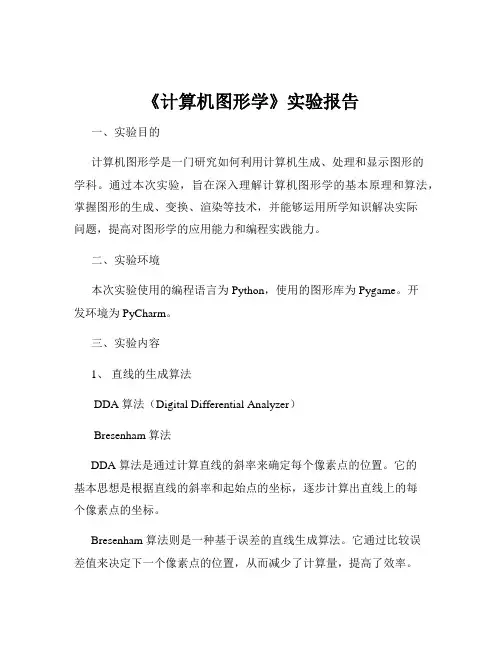
《计算机图形学》实验报告一、实验目的计算机图形学是一门研究如何利用计算机生成、处理和显示图形的学科。
通过本次实验,旨在深入理解计算机图形学的基本原理和算法,掌握图形的生成、变换、渲染等技术,并能够运用所学知识解决实际问题,提高对图形学的应用能力和编程实践能力。
二、实验环境本次实验使用的编程语言为 Python,使用的图形库为 Pygame。
开发环境为 PyCharm。
三、实验内容1、直线的生成算法DDA 算法(Digital Differential Analyzer)Bresenham 算法DDA 算法是通过计算直线的斜率来确定每个像素点的位置。
它的基本思想是根据直线的斜率和起始点的坐标,逐步计算出直线上的每个像素点的坐标。
Bresenham 算法则是一种基于误差的直线生成算法。
它通过比较误差值来决定下一个像素点的位置,从而减少了计算量,提高了效率。
在实验中,我们分别实现了这两种算法,并比较了它们的性能和效果。
2、圆的生成算法中点画圆算法中点画圆算法的核心思想是通过判断中点的位置来确定圆上的像素点。
通过不断迭代计算中点的位置,逐步生成整个圆。
在实现过程中,需要注意边界条件的处理和误差的计算。
3、图形的变换平移变换旋转变换缩放变换平移变换是将图形在平面上沿着指定的方向移动一定的距离。
旋转变换是围绕一个中心点将图形旋转一定的角度。
缩放变换则是改变图形的大小。
通过矩阵运算来实现这些变换,可以方便地对图形进行各种操作。
4、图形的填充种子填充算法扫描线填充算法种子填充算法是从指定的种子点开始,将相邻的具有相同颜色或属性的像素点填充为指定的颜色。
扫描线填充算法则是通过扫描图形的每一行,确定需要填充的区间,然后进行填充。
在实验中,我们对不同形状的图形进行了填充,并比较了两种算法的适用情况。
四、实验步骤1、直线生成算法的实现定义直线的起点和终点坐标。
根据所选的算法(DDA 或Bresenham)计算直线上的像素点坐标。


计算机图形学实验报告计算机图形学实验报告引言计算机图形学是研究计算机生成和处理图像的学科,它在现代科技和娱乐产业中扮演着重要的角色。
本实验报告旨在总结和分享我在计算机图形学实验中的经验和收获。
一、实验背景计算机图形学实验是计算机科学与技术专业的一门重要课程,通过实践操作和编程,学生可以深入了解图形学的基本原理和算法。
本次实验主要涉及三维图形的建模、渲染和动画。
二、实验内容1. 三维图形建模在实验中,我们学习了三维图形的表示和建模方法。
通过使用OpenGL或其他图形库,我们可以创建基本的几何体,如立方体、球体和圆柱体,并进行变换操作,如平移、旋转和缩放。
这些基本操作为后续的图形处理和渲染打下了基础。
2. 光照和着色光照和着色是图形学中重要的概念。
我们学习了不同的光照模型,如环境光、漫反射和镜面反射,并了解了如何在三维场景中模拟光照效果。
通过设置材质属性和光源参数,我们可以实现逼真的光照效果,使物体看起来更加真实。
3. 纹理映射纹理映射是一种将二维图像映射到三维物体表面的技术。
通过将纹理图像与物体的顶点坐标相对应,我们可以实现更加细致的渲染效果。
在实验中,我们学习了纹理坐标的计算和纹理映射的应用,使物体表面呈现出具有纹理和细节的效果。
4. 动画和交互动画和交互是计算机图形学的重要应用领域。
在实验中,我们学习了基本的动画原理和算法,如关键帧动画和插值技术。
通过设置动画参数和交互控制,我们可以实现物体的平滑移动和变形效果,提升用户体验。
三、实验过程在实验过程中,我们首先熟悉了图形库的使用和基本的编程技巧。
然后,我们按照实验指导书的要求,逐步完成了三维图形建模、光照和着色、纹理映射以及动画和交互等任务。
在实验过程中,我们遇到了许多挑战和问题,但通过不断的尝试和调试,最终成功实现了预期的效果。
四、实验结果通过实验,我们成功实现了三维图形的建模、渲染和动画效果。
我们可以通过键盘和鼠标控制物体的移动和变形,同时观察到真实的光照效果和纹理映射效果。
工作报告之计算机图形学实验报告计算机图形学实验报告【篇一:计算机图形学实验报告及代码】第1 章概述一、教学目标通过本章的学习,使学生能够了解计算机图形学的基本概念、研究内容;当前的发展概况;本门课程的特点和应用。
二、教学要求1. 了解计算机图形学的概念和研究内容;2. 了解本门课程的发展概况。
三、教学内容提要1. 计算机图形学的研究内容2. 计算机图形学发展概况3. 计算机图形学特点和应用4. 计算机图形学当前研究的课题5. 计算机图形生成和输出的流水线四、教学重点、难点及解决方法本章将主要围绕计算机图形学的基本概念进行介绍,介绍研究内容;当前的发展概况;本门课程的特点和应用等等。
五、课时安排2学时六、教学设备多媒体七、检测教学目标实现程度的具体措施和要求通过课堂提问的方式来检测学生对基本概念的掌握程度。
八、教学内容1.1 计算机图形学的研究内容计算机图形学(computer graphics): 研究通过计算机将数据转换为图形,并在专用显示设备上显示的原理、方法和技术的学科。
计算机图形表现形式(1).线条式(线框架图)用线段来表现图形,容易反映客观实体的内部结构,如各类工程技术中结构图的表示,机械设计中零件结构图及电路设计中的电路原理图等。
具有面模型、色彩、浓淡和明暗层次效应,适合表现客观实体的外形或外貌,如汽车、飞机、轮船等的外形设计以及各种艺术品造型设计等。
(2).真实感面模型图形跑车靓照计算机图形分类(空间)(1).二维图形(2d):在平面坐标系中定义的图形(2).三维图形(3d):在三维坐标系中定义的图形计算机图形产生方法(1).矢量法(短折线法)任何形状的曲线都用许多首尾相连的短直线(矢量)逼近。
(2).描点法(像素点串接法)每一曲线都是由一定大小的像素点组成计算机绘图方式:(1)交互式绘图允许操作者以某种方式(对话方式或命令方式)来控制和操纵图形生成过程,使得图形可以边生成、边显示、边修改,直至符合要求为止。
实验零? Visual C++ 2005绘图系统地点:土木楼B401机房时间:星期三下午节次:第三大节一、实验目的:1. 了解Visual C++ 2005绘图的基本概念2. 了解Visual C++ 2005绘图环境3. 掌握用Visual C++ 2005设计绘图项目的基本步骤4. 掌握用Visual C++ 2005绘图的基本命令二、实验内容:实验内容1:创建绘图应用程序主框架实验内容2:应用程序编译运行实验内容3:设置菜单项并生成消息响应函数实验内容4:SetPixel绘图三、实验步骤:实验内容1:创建绘图应用程序主框架步骤:1.创建一个工作目录D:\MyProject2.启动Visual Studio 20053.单击“文件”->“新建”->“项目”,项目类型对话框中选择“其他语言”->“VC++”->“MFC”,模版选择“MFC应用程序”。
在工作目录D:\MyProject 下创建一个新应用项目: Sample,如下图所示。
4.单击“确定”按钮。
5.单击“下一步”按钮。
6.在“应用程序类型中”,选择“单文档”类型。
7.单击“完成”,创建了一项空的工程-绘图应用程序主框架。
实验内容2:应用程序编译运行运行版本有两类:Debug、Release, 生成Debug解决方案步骤如下:1.生成解决方案点击“生成-〉生成解决方案”, 生成了Debug版的可运行程序。
2.调试运行程序点击菜单“调试——〉开始执行(不调试)”, 执行Debug版的可运行程序。
结果如下:生成Release解决方案步骤如下:1.生成解决方案点击“生成-〉批生成”。
2.勾选“Release”,单击“生成”,生成可以独立于Visual C++ 2005外运行的.exe程序。
3.查看目录,sample.exe是Release版,单击即可以运行。
运行结果:实验内容3:设置菜单项并生成消息响应函数1.弹出菜单设计器双击“资源视图”中的“Menu”展开文件夹,双击“IDR_MAINFRAME”,弹出菜单设计器。
《计算机图形学》实验报告glClear(GL_COLOR_BUFFER_BIT);//glEnable(GL_SCISSOR_TEST);//glScissor(0.0f,0.0f,500,300);glutWireTeapot(0.4);glFlush();}//窗口调整子程序void myReshape(int w, int h){glViewport(500, -300, (GLsizei)w, (GLsizei)h);glMatrixMode(GL_PROJECTION);glLoadIdentity();if (w <= h)glOrtho(-1, 1, -(float)h / w, (float)h / w, -1, 1);elseglOrtho(-(float)w / h, (float)w / h, -1, 1, -1, 0.5);}2,使用opengl函数写一个图形程序,要求分别使用三个光源从一个茶壶的前右上方(偏红色),正左侧(偏绿色)和前左下方(偏蓝色)对于其进行照射,完成程序并观察效果。
}//绘图子程序void display(void){glColor3f(1.0, 1.0, 0.0);glClear(GL_COLOR_BUFFER_BIT);//glMatrixMode(GL_MODELVIEW);//glLoadIdentity();//设置光源的属性1GLfloat LightAmbient1[] = { 1.0f, 0.0f, 0.0f, 1.0f }; //环境光参数 ( 新增 )GLfloat LightDiffuse1[] = { 1.0f, 0.0f, 0.0f, 1.0f }; // 漫射光参数 ( 新增 )GLfloat Lightspecular1[] = { 1.0f, 0.0f, 0.0f, 1.0f }; // 镜面反射GLfloat LightPosition1[] = { 500.0f, 500.0f, 500.0f, 1.0f }; // 光源位置 ( 新增 ) glLightfv(GL_LIGHT0, GL_POSITION, LightPosition1);glViewport(0, 0, (GLsizei)w, (GLsizei)h);glMatrixMode(GL_PROJECTION);glLoadIdentity();3,使用opengl函数完成一个图形动画程序,显示一个球沿正弦曲线运动的过程,同时显示一个立方体沿抛物线运动过程。
实验3实验报告格式《计算机图形学》实验3实验报告实验题目:直线(光栅化)实数型Bresenham 算法在用户坐标系和Java AWT 坐标系下显示图像实验内容:1 直线(光栅化)实数型Bresenham 算法原理及程序。
2 直线(光栅化)DDA 算法原理及程序。
3 在用户坐标系和Java AWT 坐标系下显示图像的算法原理及实现。
写程序调用验证之。
参考资料:1 课件:光栅图形生成算法.PP T2 Bresenham 算法演示程序已经在MyCanvas 包里,DDA 算法applet 演示程序DDA.java3 有一个示范程序imageDrawApplet.java基本概念:(详细叙述自己对实验内容的理解) 直线(光栅化):画一条从(x1, y1)到(x2, y2)的直线,实质上是一个发现最佳逼近直线的像素序列、并填入色彩数据的过程。
这过程称为直线光栅化。
Bresenham 算法:Bresenham 直线算法是用来描绘由两点所决定的直线的算法,它会算出一条线段在 n 维光栅上最接近的点。
这个算法只会用到较为快速的整数加法、减法和位元移位,常用于绘制电脑画面中的直线。
DDA 算法:DDA 算法(Digital Differential Analyzer ),又称数值微分法,是计算机图形学中一种基于直线的微分方程来生成直线的方法。
算法设计:(详细叙述自己设计的Bresenham 算法以及程序的功能、不同坐标系下图像显示的算法)程序功能:用DDA 算法画出直线,在不同的坐标系下显示图像。
Bresenham 算法:用坐标为(xi ,yi,r)的象素来表示直线上的点,则第i+1个点只能在C 和D 中选取。
令d1=BC ,d2=DBd1-d2=(yi+1–yi,r)-( yi,r+1-yi+1)=2yi+1–yi,r –(yi,r+1)= 2yi+1–2yi,r –1x i x i+1令ε(xi+1)= yi+1–yi,r–0.5=BC-AC=BA=B-A= yi+1–(yi,r+ yi,r+1)/2当ε(xi+1)≥0时,yi+1,r= yi,r+1,即选D点,即下个点(xi+1,yi+1 )对应的象素(xi +1,yi+1,r )为(xi+1,yi,r+1 )当ε(xi+1)<0时,yi+1,r= yi,r,即选C点,即下个点(xi+1,yi+1 )对应的象素(xi +1,yi+1,r )为(xi+1,yi,r )ε(xi+1)= yi+1–yi,r–0.5ε(xi+1)≥0时,yi+1,r= yi,r+1ε(xi+1)<0时,yi+1,r= yi,r用户坐标系下图像显示算法:定义自己的坐标系,将用户坐标系转换为Java awt坐标,调用Graphics类的drawImage方法即可。
计算机图形学实验报告一、实验目的本次计算机图形学实验旨在深入了解和掌握计算机图形学的基本原理、算法和技术,通过实际操作和编程实现,提高对图形生成、处理和显示的能力,培养解决实际图形问题的思维和实践能力。
二、实验环境本次实验使用的编程语言为 Python,借助了相关的图形库如Pygame 或 matplotlib 等。
开发环境为 PyCharm 或 Jupyter Notebook。
三、实验内容(一)二维图形的绘制1、直线的绘制使用 DDA(Digital Differential Analyzer)算法或 Bresenham 算法实现直线的绘制。
通过给定直线的起点和终点坐标,在屏幕或图像上绘制出直线。
比较两种算法的效率和准确性,分析其优缺点。
2、圆的绘制采用中点画圆算法或 Bresenham 画圆算法绘制圆。
给定圆心坐标和半径,生成圆的图形。
研究不同半径大小对绘制效果和计算复杂度的影响。
(二)图形的填充1、多边形填充实现扫描线填充算法,对任意多边形进行填充。
处理多边形的顶点排序、交点计算和填充颜色的设置。
测试不同形状和复杂度的多边形填充效果。
2、图案填充设计自定义的填充图案,如纹理、条纹等,并将其应用于图形填充。
探索如何通过改变填充图案的参数来实现不同的视觉效果。
(三)图形的变换1、平移、旋转和缩放对已绘制的图形(如矩形、三角形等)进行平移、旋转和缩放操作。
通过矩阵运算实现这些变换。
观察变换前后图形的位置、形状和方向的变化。
2、组合变换将多个变换组合应用于图形,如先旋转再平移,或先缩放再旋转等。
分析组合变换的顺序对最终图形效果的影响。
(四)三维图形的表示与绘制1、三维坐标变换学习三维空间中的平移、旋转和缩放变换矩阵,并将其应用于三维点的坐标变换。
理解如何将三维坐标映射到二维屏幕上显示。
2、简单三维图形绘制尝试绘制简单的三维图形,如立方体、球体等,使用线框模型或表面模型。
探讨不同的绘制方法和视角对三维图形显示的影响。
《计算机图形学》实验报告
//glEnable(GL_SCISSOR_TEST);
//glScissor(0.0f,0.0f,500,300);
glutWireTeapot(0.4);
glFlush();
}
//窗口调整子程序
void myReshape(int w, int h)
{
glViewport(500, -300, (GLsizei)w, (GLsizei)h);
glMatrixMode(GL_PROJECTION);
glLoadIdentity();
if (w <= h)
glOrtho(-1, 1, -(float)h / w, (float)h / w, -1, 1);
else
glOrtho(-(float)w / h, (float)w / h, -1, 1, -1, 0.5);
}
2,使用opengl函数写一个图形程序,要求分别使用三个光源从一个茶壶的前右上方(偏红色),正左侧(偏绿色)和前左下方(偏蓝色)对于其进行照射,完成程序并观察效果。
}
//绘图子程序
void display(void)
{
glColor3f(1.0, 1.0, 0.0);
glClear(GL_COLOR_BUFFER_BIT);
//glMatrixMode(GL_MODELVIEW);
//glLoadIdentity();
//设置光源的属性1
GLfloat LightAmbient1[] = { 1.0f, 0.0f, 0.0f, 1.0f }; //环境光参数 ( 新增 )
GLfloat LightDiffuse1[] = { 1.0f, 0.0f, 0.0f, 1.0f }; // 漫射光参数 ( 新增 )
GLfloat Lightspecular1[] = { 1.0f, 0.0f, 0.0f, 1.0f }; // 镜面反射
GLfloat LightPosition1[] = { 500.0f, 500.0f, 500.0f, 1.0f }; // 光源位置 ( 新增 ) glLightfv(GL_LIGHT0, GL_POSITION, LightPosition1);
glLightfv(GL_LIGHT0, GL_AMBIENT, LightAmbient1); // 设置环境光
glLightfv(GL_LIGHT0, GL_DIFFUSE, LightDiffuse1); // 设置漫射光
glLightfv(GL_LIGHT0, GL_SPECULAR, Lightspecular1);//设置镜面反射光
//设置光源的属性2 GLfloat LightAmbient2[] = { 0.0f, 1.0f, 0.0f, 1.0f }; //环境光参数 ( 新增 )
代码
float dIst = 0.0f;
float dIst1 = 0.0f;
void RenderScene(void)
{
glClearColor(1.0f, 1.0f, 1.0f, 1.0f);
glClear(GL_COLOR_BUFFER_BIT | GL_DEPTH_BUFFER_BIT);//清除颜和深度缓冲区。
glPushMatrix();//将当前矩阵压入堆栈
glColor3ub(255, 0, 0);//设置当前颜色为红色。
//glutSolidSphere(0.1f, 50, 50); //tai yang。
glPushMatrix();//将当前矩阵压入堆栈。